Comment créer des raccourcis Microsoft Outlook pour le courrier électronique et les tâches
Voici un guide rapide sur la façon de créer vos propres raccourcis Outlook (pas les raccourcis clavier Outlook) sur le bureau ou la barre de lancement rapide afin de pouvoir facilement créer un nouveau message, ajouter de nouvelles notes, ajouter de nouveaux contacts ou créer de nouveaux rendez-vous. ouvrir la fenêtre Outlook à tous! Je trouve ces raccourcis meilleurs que les raccourcis clavier Outlook car ceux-ci nécessitent que vous ayez Outlook ouvert et actif.
Cependant, ce serait vraiment utile parfois si je n'avais pas besoin d'ouvrir constamment Outlook chaque fois que je veux écrire un nouvel email, disons. Il serait tellement plus facile de cliquer simplement sur une icône sur le bureau ou sur la barre de lancement rapide pour créer un nouveau courrier. Vous pouvez le faire en modifiant la façon dont Outlook s'exécute avec un ensemble de commutateurs de ligne de commande.
Voici comment procéder: vous devez d'abord avoir une icône de raccourci sur votre bureau ou dans votre barre de lancement rapide pour Outlook, comme indiqué ci-dessous. Sinon, allez dans le menu Démarrer, Tous les programmes et faites glisser l'icône Outlook sur le bureau.

Allez-y et faites un clic droit sur l'icône et choisissez Envoyer à, puis choisissez Bureau . Vous pouvez également simplement cliquer avec le bouton droit de la souris et le faire glisser sur le bureau et choisir Copier si vous le souhaitez.
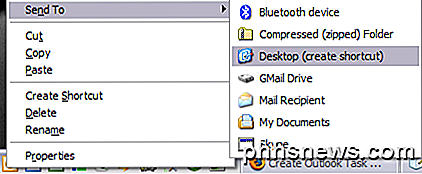
Maintenant, vous verrez que vous avez une icône "Lancer Microsoft Outlook" sur votre bureau. Si vous deviez cliquer dessus, cela chargerait simplement Outlook. Maintenant, nous allons aller de l'avant et modifier les paramètres de la ligne de commande afin qu'il fasse quelque chose d'autre, comme créer un nouveau courriel ou une nouvelle tâche.
Allez-y et faites un clic droit sur l'icône et choisissez Propriétés . Vous remarquerez dans la zone de texte Cible que le chemin d'accès à Outlook sera entre guillemets suivi de certains / et d'un paramètre. Dans mon cas, cela ressemble à ceci:
"C: \ Program Files \ Microsoft Office \ OFFICE11 \ OUTLOOK.EXE" / recycle
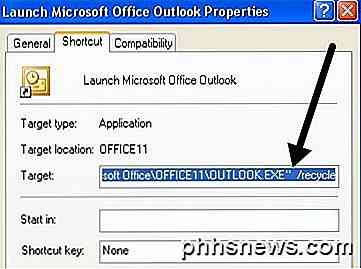
Ce que nous voulons faire maintenant, c'est changer le paramètre. Supprimez le / recycler ou tout ce qui est après la partie OUTLOOK.EXE "et remplacez-le par l'un des éléments suivants en fonction de ce que vous voulez faire. Ce sont des commutateurs de ligne de commande Outlook 2003. J'ai des liens ci-dessous pour d'autres versions d'Outlook aussi.
Pour un nouveau message électronique: / c ipm.note
Pour un nouveau courriel pré-adressé - / c ipm.note / m "[email protected], [email protected]"
Pour une nouvelle note: / c ipm.stickynote
Pour un nouveau contact - / c ipm.contact
Pour un nouveau rendez-vous - / c ipm.appointment
Pour une nouvelle tâche - / c ipm.task
Remarque: Le chemin ci-dessus est pour Outlook 2003, qui s'appelle OFFICE11 dans le nom du chemin. Si vous avez une version différente d'Office, il suffit d'aller C: \ Program Files \ Microsoft Office et voir vérifier le numéro. Pour Office 2007, je crois que son OFFICE12. Allez-y et changez cette valeur en fonction de ce qui se trouve sur votre système.
Maintenant, cliquez sur OK et allez-y et renommez votre raccourci vers quelque chose de plus approprié. Vous pouvez ensuite le déposer sur votre barre de lancement rapide en le faisant glisser ici. La prochaine fois que vous voulez créer un nouveau courriel, cliquez dessus. Vous pouvez également configurer ces commandes pour votre souris si elle a des boutons supplémentaires que vous n'utilisez pas! Vous pouvez donc créer de nouveaux mails, etc en cliquant simplement sur un bouton de la souris!
Mais ce n'est pas tout! Vous pouvez configurer de nombreux commutateurs de ligne de commande pour faire beaucoup plus que simplement les tâches mentionnées ci-dessus en allant sur les pages de référence officielles de Microsoft. Cependant, la plupart d'entre eux sont destinés aux utilisateurs avancés et vous n'en aurez probablement pas besoin.
Commutateurs de ligne de commande Outlook 2003
Commutateurs de ligne de commande Outlook 2007
Commutateurs de ligne de commande Outlook 2010
Commutateurs de ligne de commande Outlook 2013
Si vous utilisez souvent Outlook et que vous connaissez des raccourcis plus utiles qui ne sont pas mentionnés ici, n'hésitez pas à les partager dans les commentaires. Prendre plaisir!

Comment regarder Hulu sur Ubuntu et d'autres distributions Linux
Hulu ne fonctionne pas immédiatement sur les distributions Linux modernes. Alors que Netflix "fonctionne" si vous utilisez Google Chrome, le DRM de Hulu est devenu vieux et maladroit. Vous pouvez faire fonctionner Hulu sur Linux, mais ça va prendre un peu de temps. Ce n'était pas toujours si difficile.

Comment régler les temps de repos automatiques dans Android avec Ne pas déranger
Le mode Ne pas déranger sur Android peut être utile si vous êtes en réunion, dans un film ou ailleurs le téléphone ne doit pas être une distraction pendant un petit moment, mais la vraie valeur se trouve dans les règles automatiques de Do Not Disturb. Fondamentalement, vous pouvez dire à Android quand ne pas vous déranger - comme la nuit pendant que vous dormez, par exemple - ainsi que qui peut vous déranger s'ils le doivent.



